如何让PPT自动计时?想知道ppt2013设置计时器的操作方法吗?php小编鱼仔为你带来详细操作指南,帮助你轻松掌握这项技巧,让你的幻灯片展示更专业高效!
这里说的并不是排练计时,不是预览播放时自动控制的,而是秒表计时器,目的不同,方法也不一样。
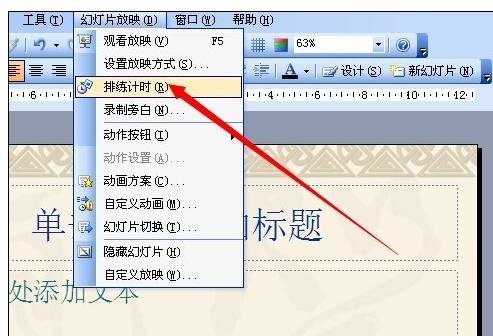
操作方法一
用FLASH制作一个倒计时的效果,再导入到ppt里直接用,这就需要大家制作动画了。
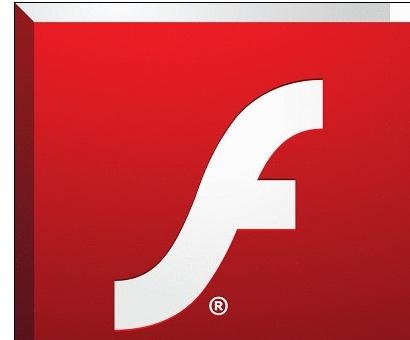
首先,进入FLASH利用画圆工具绘制一个钟表的外框,然后在内侧写入数字,根据倒计时的要求调整时间的长短,这里设置为10秒。
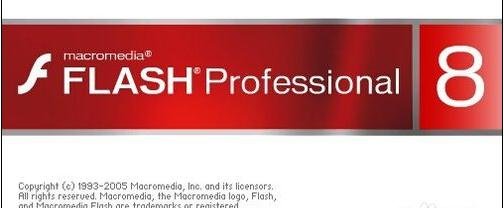
只是一个倒计时,不用设置懂动画,只是在一定帧数自动播放设置好的数字就是一个倒计时的效果,当然用函数制作也是可以的。
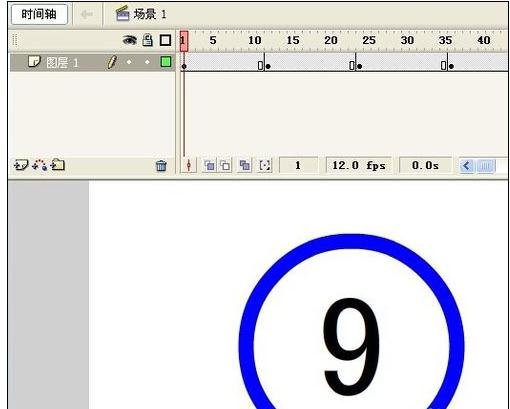
做好之后就要把文件导出,变成ppt能够调用,点击【文件】菜单——【导出】——【导出影片】,记得是GIF格式。
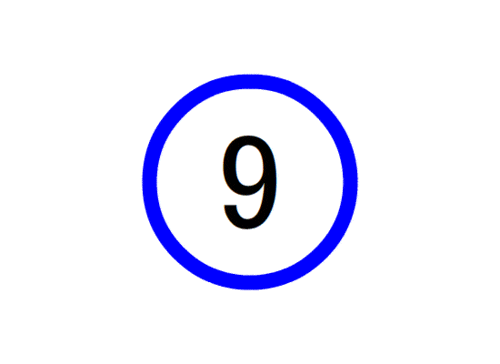
打开ppt后,点击【插入】——【图片】——【来自文件】,选择刚才的文件就调用进来了如下图,播放ppt时就能达到效果。
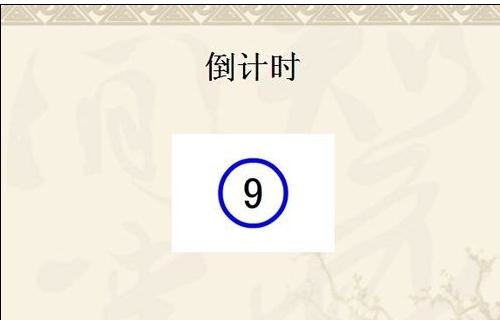
操作方法二
直接用ppt制作,这里可以选择图片,也可以选择文字,图片就是做好对应数字的图片,进行图片的播放,而文字就是设置文字的出现效果也可以达到一样的目的。
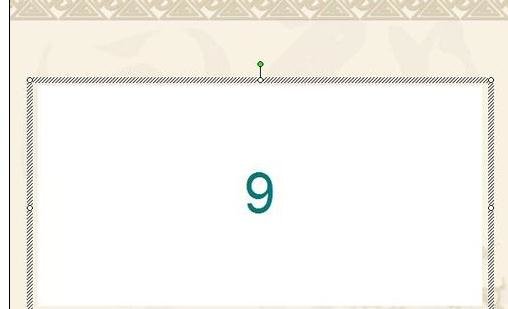
设置为图片,事先准备好的图片进行叠加放置。设置为文字,插入一矩形,添加文本设定一个数字,然后复制粘贴,制作出多个带数字的矩形,具体根据要求来调整,能依次显示数字就行。
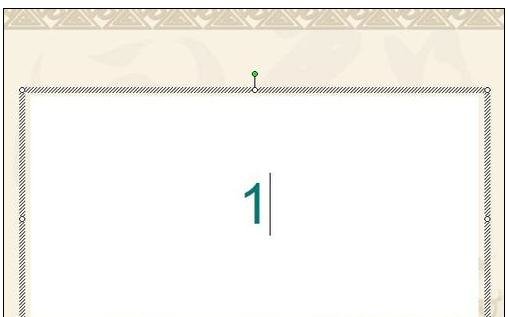
点击【绘图】工具栏的【绘图】——【对齐或分布】——【水平居中】,设置为垂直居中,目的就是显得倒计时在原地数数。在【自定义动画】任务窗格中调整显示效果。
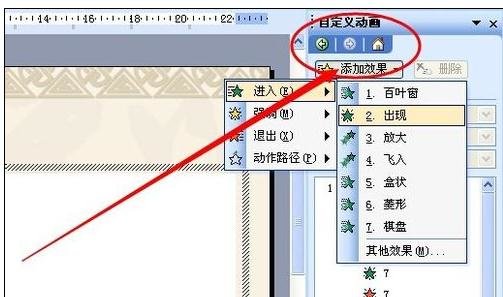
任意一种方法都能实现,导入网上的计时器也能做到。
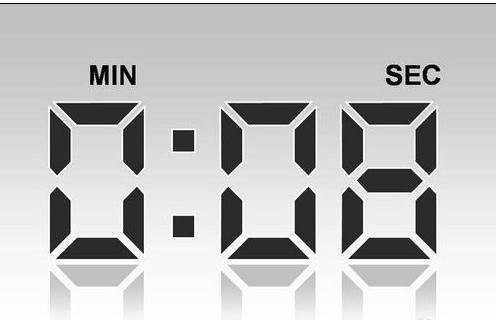
以上是ppt2013设置计时器的操作方法的详细内容。更多信息请关注PHP中文网其他相关文章!




